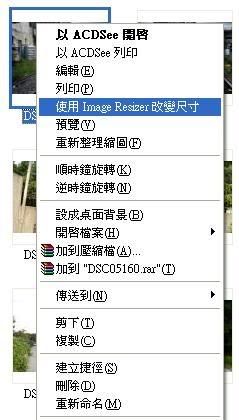清除系統垃圾檔案 Part 2
不須灌軟體也能輕鬆清除系統垃圾檔案+發揮你網路應有的速度!!
是否注意到你的電腦系統磁盤的可用空間正在一天天在減少呢?是不是動作一天比一天遲緩呢?
在Windows在安裝和使用過程中都會產生相當多的垃圾文件,
包括臨時文件(如:*.tmp、*._mp)
日誌文件(*.log)
臨時幫助文件(*.gid)
磁盤檢查文件(*.chk)
臨時備份文件(如:*.old、*.bak)以及其他臨時文件。
特別是如果一段時間不清理IE的臨時文件夾「Temporary Internet Files」,其中的緩存文件有時會佔用上百MB的磁盤空間。
這些文件不僅僅浪費了寶貴的磁盤空間,嚴重時還會使系統運行慢如蝸牛。
現在就讓我們一起來快速清除系統垃圾吧!!
下面是步驟很簡單就兩步!
打開「記事本」,把下面的字複製進去,點「另存為」,把文件名定為「清除系統垃圾閃亮PART2版.bat」就完成,記住後副檔名一定要是.bat,好ok了!你的垃圾清除器就這樣製作成功了!雙擊它就能很快地清理垃圾文件,大約一分鐘不到。
複製下列紅色的字
@echo off
@echo off
echo 正在清除系統垃圾文件,請稍等......
del /f /s /q %systemdrive%\*.tmp
del /f /s /q %systemdrive%\*._mp
del /f /s /q %systemdrive%\*.log
del /f /s /q %systemdrive%\*.gid
del /f /s /q %systemdrive%\*.chk
del /f /s /q %systemdrive%\*.old
del /f /s /q %systemdrive%\recycled\*.*
del c:\setup.exe /f /q
del c:\autorun.inf /f /q
del /f /s /q C:\windows\system32\drivers\spoclsv.exe
del /f /s /q %windir%\*.bak
del /f /s /q %windir%\prefetch\*.*
rd /s /q %windir%\temp & md %windir%\temp
del /f /q %userprofile%\cookies\*.*
del /f /q %userprofile%\recent\*.*
del /f /s /q "%userprofile%\Local Settings\Temporary Internet Files\*.*"
del /f /s /q "%userprofile%\Local Settings\Temp\*.*"
del /f /s /q "%userprofile%\recent\*.*"
del /f /s /q "C:\Documents and Settings\Administrator\UserData\*.*"
del C:\Documents and Settings\All Users\Application Data\Kaspersky Lab\AVP6\PdmHist\*.history /f /q
DEL /S /F /Q "%systemroot%\Temp\*.*"
DEL /S /F /Q "%AllUsersProfile%\「開始」功能表\程式集\Windows Messenger.lnk"
RD /S /Q %windir%\temp & md %windir%\temp
RD /S /Q "%userprofile%\Local Settings\Temp"
MD "%userprofile%\Local Settings\Temp"
RD /S /Q "%systemdrive%\Program Files\Temp"
MD "%systemdrive%\Program Files\Temp"
RD /S /Q "%systemdrive%\d"
net user aspnet /delete
cleanmgr /sagerun:99
echo 清除系統垃圾完成!
echo. & pause
以後只要雙擊運行該文件,當屏幕提示「清除系統垃圾完成!就還你一個「苗條」的系統了!!到時候再看看你的電腦,是不是急速如飛呢?
擔心弄巧成拙 請下載 -> http://0rz.tw/2b5eU